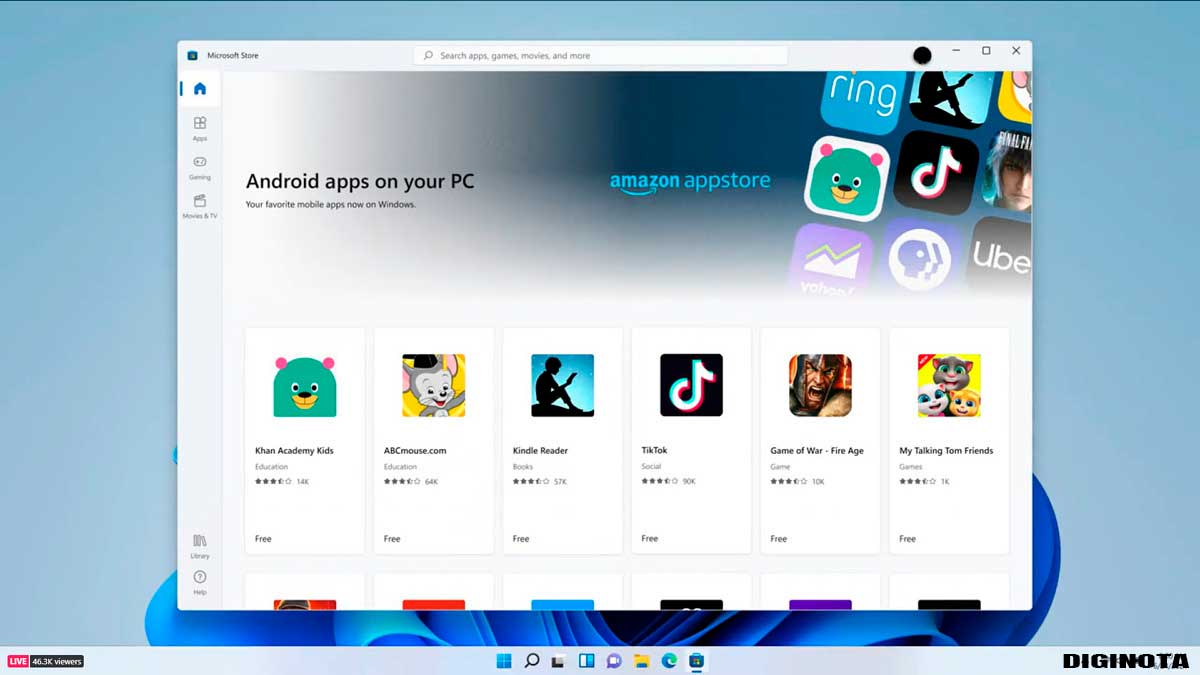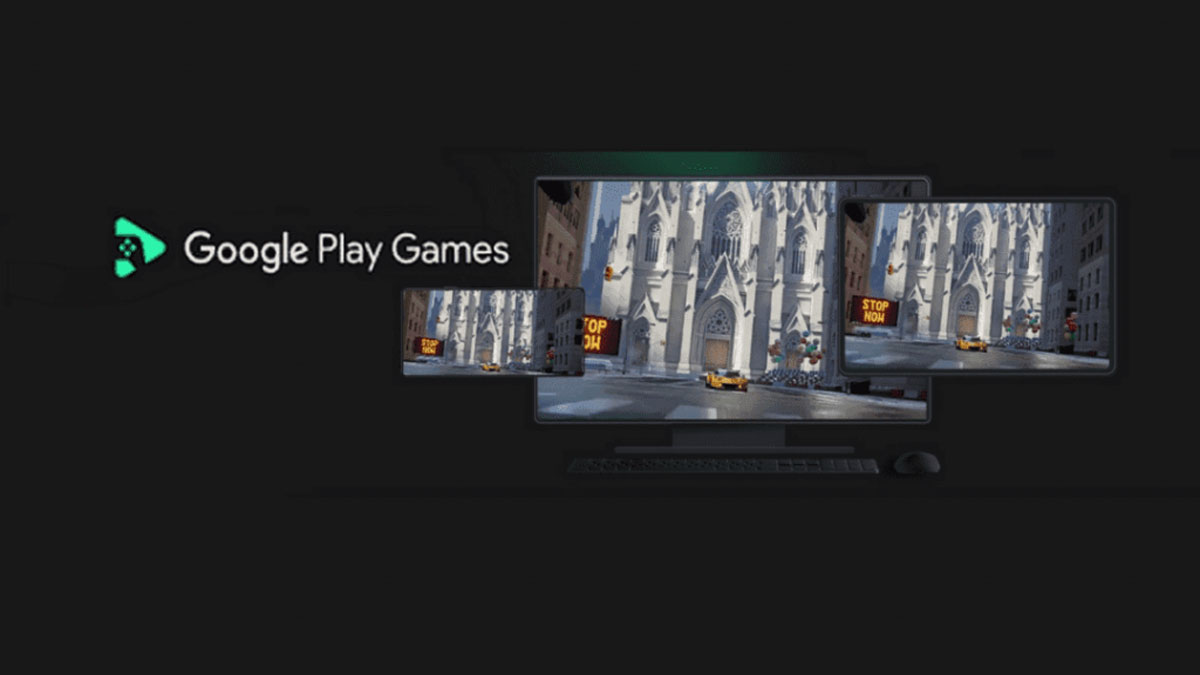Actualidad
Algunos detalles del Windows 7
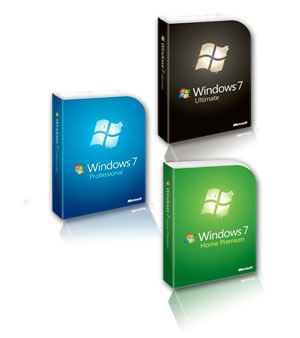
Windows 7 ha ganado muchos elogios desde su puesta en circulación. Pero esto no quiere decir que su comportamiento novedoso y a veces inesperado no haya sorprendido a más de alguno. La buena noticia es que mucho de lo que pueda molestar en Windows 7 puede ser remediado con un poco de habilidad o mediante programas complementarios disponibles en todas partes.
¿Hay en Windows 7 un Movie Maker tal como en Windows Vista?
En realidad, Movie Maker, Mail y otras aplicaciones que eran fáciles de hallar en versiones previas de Windows deben hoy ser descargadas e instaladas como parte de los Windows Live Essentials (http://download.live.com). Estos “esenciales” de Windows incluyen también Writer, Galeria Fotográfica, Seguridad Familiar y una barra de tareas. Pero, atención: si usted no desea instalar todas estas aplicaciones, desactive aquellas que no le interesen al abrir el programa de instalación (setup) de Windows Live.
Asimismo, cuando haya instalado el programa Movie Maker para Windows 7, notará que la interfaz es muy diferente a la de versiones anteriores de este programa. Si prefiere la versión anterior (2.6), puede descargarla desde Microsoft (http://bit.ly/iDgDZ).
Me mudé a Windows 7 desde XP, pero echo de menos el menú Inicio de XP. ¿Es posible recuperar ese menú Inicio de XP?
Aunque muchos aprecian los cambios en el menú Inicio en Windows Vista/7 – incluyendo la posibilidad de búsqueda instantánea – es verdad que el nuevo menú Inicio descarta algunas de las posibilidades del viejo menú de XP, como la posibilidad de reunir carpetas.
En Windows 7 no es posible hacer que el menú Inicio se asemeje y actúe como el de Windows XP. Pero se puede descargar un programa gratuito, CSMenu (www.csmenu.com), que transforma el menú Inicio en casi lo mismo que antes veía en XP. O bien se puede probar Classic Shell (http://classicshell.sourceforge.net), un programa de código abierto que permite recuperar el menú Inicio y los botones de la barra de herramienta clásicos del Explorador de Windows (cortar, copiar y pegar, por ejemplo) que Microsoft descartó en el Explorador de Windows 7.
Con estas opciones desaparecerá también, por supuesto, el útil recurso de búsqueda instantánea del menú Inicio de Windows 7. Pero, en cambio, recuperará usted la funcionalidad del menú Inicio de XP.
No puedo actualizar en mi ordenador el Windows Experience Index. Trabajo con Windows N. ¿Qué está ocurriendo?
Windows 7 N es la versión del sistema operativo sin el Windows Media Center. Se vende en Europa para cumplir una exigencia de 2004 de la Unión Europea, de vender Windows sin el Media Center. Puesto que el Windows Experience Index, que mide el rendimiento de su computadora, se basa en determinados componentes del Windows Media Centre, no puede trabajar sin él.
La solución es descargar e instalar el Media Feature Pack para Windows 7 desde Microsoft (http://bit.ly/TNxjb). Este paquete da a la versión N de Windows 7 los componentes que le faltan. Antes de descargarlo, tendrá usted, eso sí, que validar su copia de Windows 7.
Me gusta Windows 7, pero no necesito o no quiero muchos de los recursos del nuevo Explorador de Windows. ¿Puedo recuperar el viejo Explorador?
En realidad, no. También en este caso deberá recurrir a una herramienta de otro fabricante. Hay alternativas gratuitas o freeware y también alternativas comerciales. Entre las comerciales, el reemplazante más popular del Explorador de Windows es Directory Opus (www.gpsoft.com.au), un administrador de archivos tabulado que puede ser fácilmente configurado para actuar como usted desee. No olvide que una posibilidad ilimitada de configuración implicará también complejidad de los ajustes iniciales. Pero, si el resultado final le gusta, eso es lo principal.
Una alternativa menos complicada es una herramienta llamada “xplorer2″ (http://zabkat.com/x2lite.htm), libre de costos para uso privado o académico. Este programa tiene en realidad más recursos que el Explorador de Windows clásico, incluyendo pestañas y la posibilidad de ver múltiples carpetas de listas una al lado de la otra.
¿Cómo crear un punto de restauración del sistema en Windows 7?
Como sabrá, los puntos de restauración son esenciales en caso de instalar un programa que pueda hacer su sistema inestable. Los puntos de restauración se crean automáticamente si Windows 7 está ajustado para hacerlo. Pero, al contrario de las versiones previas, no es fácil averiguar cómo crear manualmente un punto de restauración.
Primero, cerciórese de abrir la carpeta Restaurar Sistema: abra el Panel de Control y clique allí Sistema. En la página que se abra, en el lado izquierdo, clique el enlace Protección del Sistema. En el cuadro Configuración de Protección, cerciórese de que está activado el disco C. Si no es así, seleccione el disco C y clique el botón Configurar para activarlo. Una vez allí, puede determinar también cuánto espacio está dedicado en el disco duro para guardar los datos de Restauración del Sistema. En el panel Propiedades del Sistema clique el botón Crear, cree un punto manual de restauración y siga las instrucciones.